win10不小心删除计算器如何恢复 win10删除了计算器怎么恢复
在win10系统中,计算器是我们日常生活中使用频率较高的一个工具,然而有时候我们可能会不小心删除了它,或者想要重新安装使用,那么win10不小心删除计算器如何恢复呢?下面让我们来一起探讨一下win10删除了计算器怎么恢复这个问题。
win10计算器删除了怎么找回重新安装:
1. 打开电脑,在左下角的开始处,右键,选择搜索选项。
2. 然后在下方的搜索框中输入“powershell”。
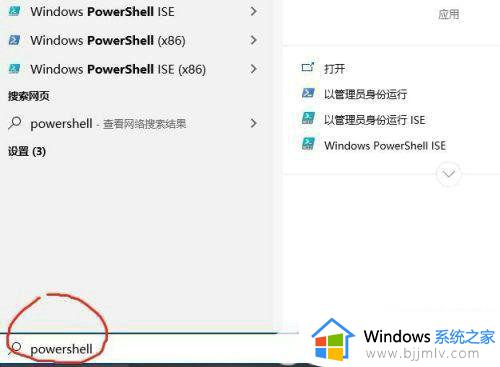
3. 在上方的windows powershell处,右键,在打开的菜单中选择以管理员身份运行。
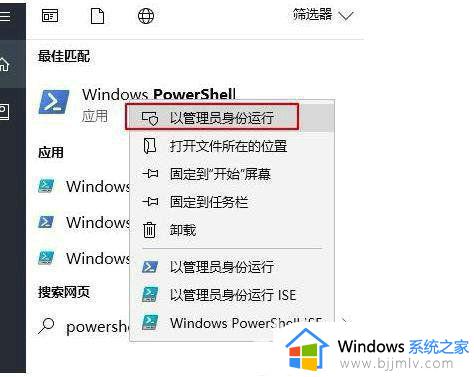
4. 在弹出的窗口中,输入“Get-AppxPackage -allusers | Select Name, PackageFullName”,回车。
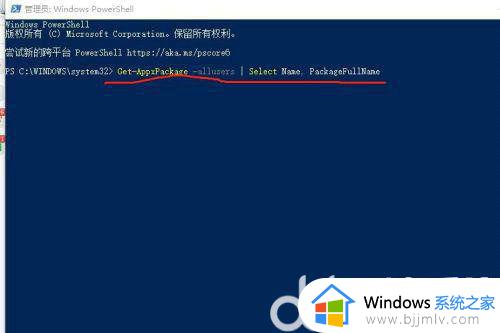
5. 在下方的列表中,找到Microsoft.WindowsCalculator这个条目,这就是计算器,复制空格后面的内容。如图显示的是 Microsoft.WindowsCalculator_10.1812.10048.0_x64__8wekyb3d8bbwe。
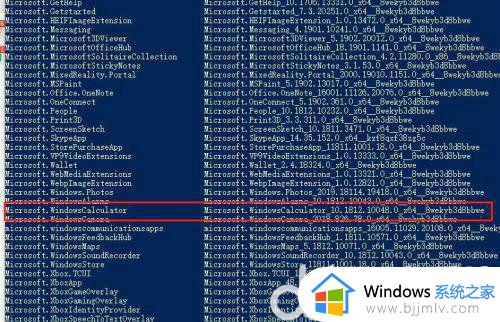
6. 接下来再输入:Add-appxpackage -register "C:\Program Files\WindowsApps\( Microsoft.WindowsCalculator_10.1812.10048.0_x64__8wekyb3d8bbwe)\appxmanifest. " -disabledevelopmentmode。提醒一下,没有括号,并且将括号内的内容替换成我们刚才复制的内容,回车。
7.最后当命令执行完成后,我们点击左下角的开始菜单,如图,就可以看到计算器了,点击即可使用。
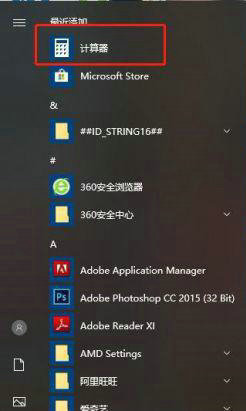
以上就是win10不小心删除计算器如何恢复的全部内容,如果有不了解的用户就可以按照小编的方法来进行操作了,相信是可以帮助到一些新用户的。
win10不小心删除计算器如何恢复 win10删除了计算器怎么恢复相关教程
- win10计算器卸载后恢复教程 win10计算器卸载了怎样恢复
- win10便签不小心删了怎么恢复 win10便签误删除了如何恢复
- win10系统没有计算器怎么办 win10电脑计算器不见了如何解决
- win10磁盘分区删除了怎么恢复 win10系统分区删除了如何恢复
- win10计算器卸载了怎么重新安装 win10计算器不小心卸载了的安装方法
- win10如何把计算器放到桌面 win10怎么把计算器放到桌面
- win10计算器闪退怎么办 如何解决win10计算器闪退
- win10计算器打不开怎么办 win10计算器无法打开如何解决
- win10计算器软件在哪里找 win10电脑计算器怎么调出来
- win10文件彻底删除怎么恢复 win10恢复永久删除文件的方法
- win10如何看是否激活成功?怎么看win10是否激活状态
- win10怎么调语言设置 win10语言设置教程
- win10如何开启数据执行保护模式 win10怎么打开数据执行保护功能
- windows10怎么改文件属性 win10如何修改文件属性
- win10网络适配器驱动未检测到怎么办 win10未检测网络适配器的驱动程序处理方法
- win10的快速启动关闭设置方法 win10系统的快速启动怎么关闭
win10系统教程推荐
- 1 windows10怎么改名字 如何更改Windows10用户名
- 2 win10如何扩大c盘容量 win10怎么扩大c盘空间
- 3 windows10怎么改壁纸 更改win10桌面背景的步骤
- 4 win10显示扬声器未接入设备怎么办 win10电脑显示扬声器未接入处理方法
- 5 win10新建文件夹不见了怎么办 win10系统新建文件夹没有处理方法
- 6 windows10怎么不让电脑锁屏 win10系统如何彻底关掉自动锁屏
- 7 win10无线投屏搜索不到电视怎么办 win10无线投屏搜索不到电视如何处理
- 8 win10怎么备份磁盘的所有东西?win10如何备份磁盘文件数据
- 9 win10怎么把麦克风声音调大 win10如何把麦克风音量调大
- 10 win10看硬盘信息怎么查询 win10在哪里看硬盘信息
win10系统推荐